教你解决xp系统的桌面图标有蓝色阴影的问题
更新时间:2021-01-08 18:25:21 来源:雨林木风官网 游览量: 112 次
你见过XP系统电脑桌面图标上出现蓝色阴影的情况吗?不会影响正常运行,但看起来很奇怪。这是因为错误的操作导致桌面图标上出现阴影。显然,操作过程没有特别的设置。到底是怎么回事?(seed bishers,Northern Exposure(美国电视连续剧),电脑名言)经过多方探索和网络搜索,最终成功地解决了问题。我会告诉你XP电脑桌面图标上有蓝色阴影的卸载方法。
具体方法如下:
1、右键单击“我的电脑”,然后单击“属性”。
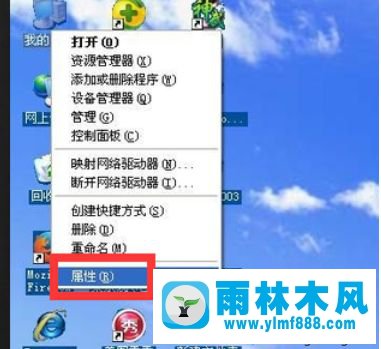
2、在出现的选项卡中选择“高级”3354 [性能]3354[设置]。
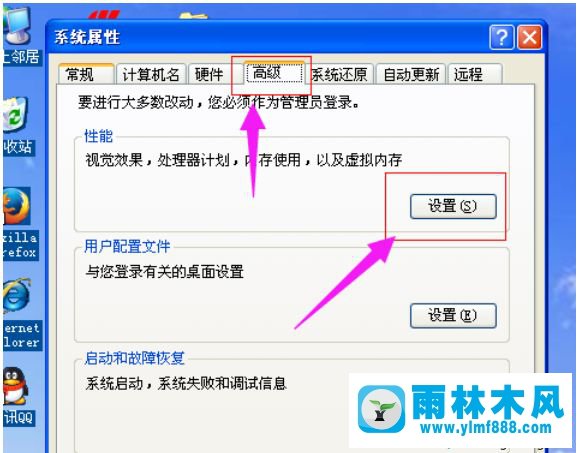
3.在出现的性能选项中,选择“自定义”,然后将滚动条拉到底部,选择“在桌面上对图片标签使用阴影”选项,如果已经选中,请重新选择,然后单击“确定”确认桌面是否已恢复。
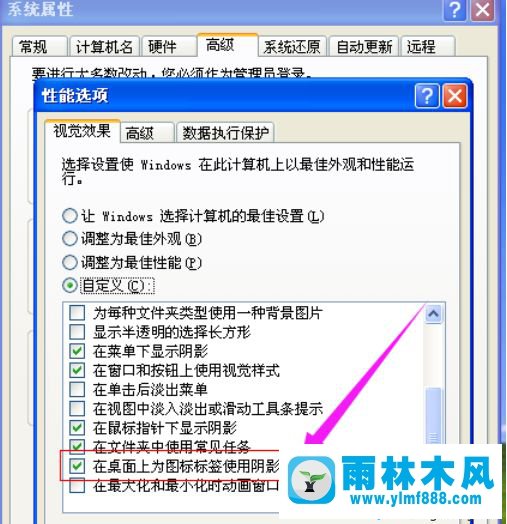
4、如果还没有恢复,请继续往下看。
用鼠标单击计算机左下角的[开始] —— [运行]。
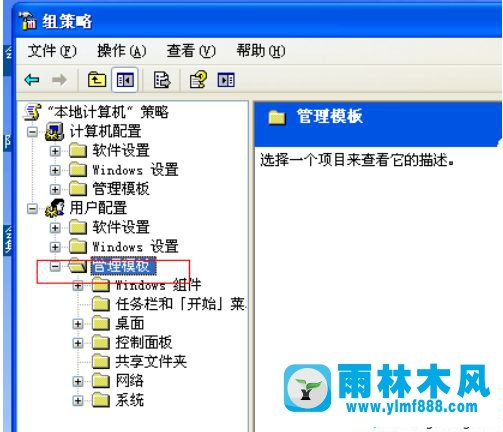
5、在弹出窗口运行对话框中输入gpedit.msc,然后单击确定。在“用户配置”下,双击“管理模板”。
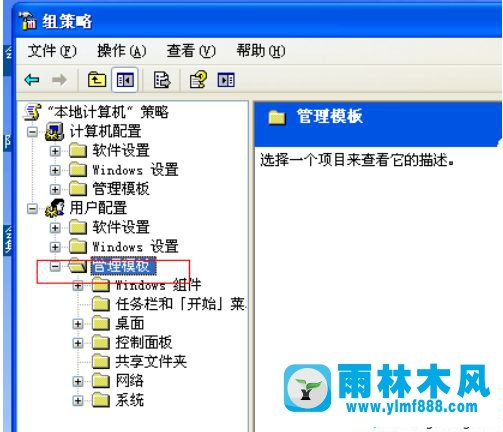
6、双击“管理模板”下的“桌面”。
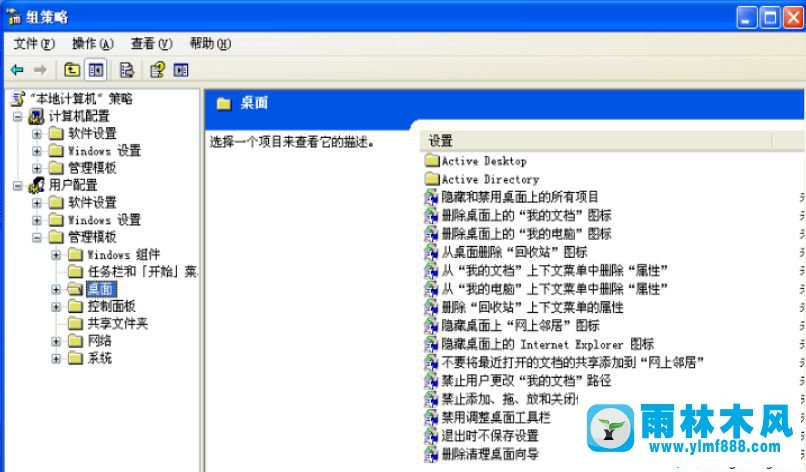
7、从“桌面”中选择“活动桌面”。
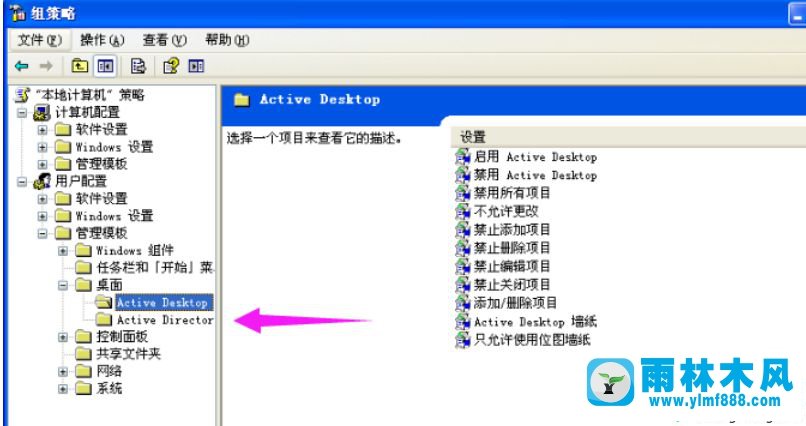
8.右键单击右侧的“激活Active Desktop”,然后选择“属性”。
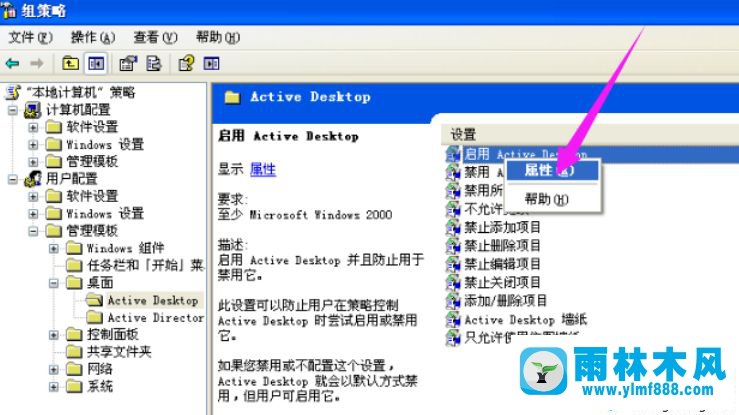
9、在打开的对话框中选择“禁用”,然后单击“确定”。
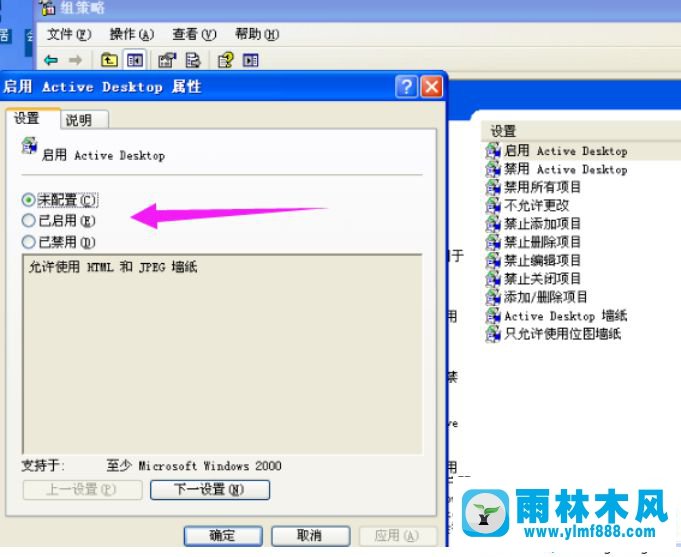
10,右键单击右侧的“已禁用的Active Desktop”,然后选择“属性”。
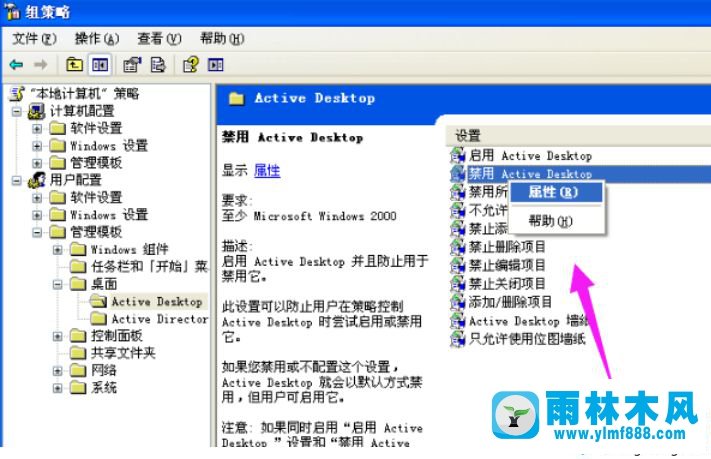
11.在打开的对话框中选择“启用”,然后单击“确定”。
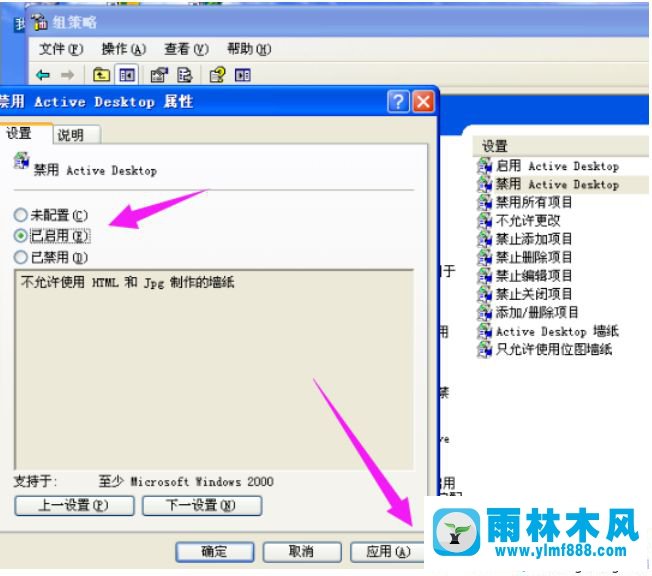
12.以后关闭所有对话框。这时你的桌子还是没有任何变化。重复步骤1、2和3。
Xp电脑桌面图标上有蓝色阴影的解决方法在这里共享,操作也很简单。如果认为图标蓝色阴影不漂亮,可以用上面的方法修改。
本文来自雨林木风www.ylmf888.com 如需转载请注明!
上一篇:没有了
下一篇:没有了
-
 雨林木风 GHOST Win10纯净版(版本 2021-07-01
雨林木风 GHOST Win10纯净版(版本 2021-07-01
-
 雨林木风系统(Nvme+USB3.X)Win7 2021-07-01
雨林木风系统(Nvme+USB3.X)Win7 2021-07-01
-
 雨林木风系统(Nvme+USB3.X)Win7 2021-07-01
雨林木风系统(Nvme+USB3.X)Win7 2021-07-01
-
 雨林木风 GHOST Win10装机版(版本 2021-06-02
雨林木风 GHOST Win10装机版(版本 2021-06-02
-
 雨林木风系统(Nvme+USB3.X)Win7 2021-06-02
雨林木风系统(Nvme+USB3.X)Win7 2021-06-02
-
 雨林木风系统(Nvme+USB3.X)Win7 2021-06-02
雨林木风系统(Nvme+USB3.X)Win7 2021-06-02
-
 雨林木风系统Win7纯净版(Nvme 2021-05-07
雨林木风系统Win7纯净版(Nvme 2021-05-07
-
 雨林木风系统(Nvme+USB3.X)Win7 2021-05-07
雨林木风系统(Nvme+USB3.X)Win7 2021-05-07

